QL-820NWB/820NWBc
FAQ e Risoluzione dei problemi |
Come si collega la stampante al computer tramite Wi-Fi®?
Per stampare da un computer utilizzando una connessione wireless, attenersi alla procedura riportata di seguito.
Utilizzo di un cavo USB per la connessione wireless:
-
Per Windows:
Scaricare il programma di installazione del software/documento dalla sezione [Download] di questo sito Web e avviare il programma di installazione. Oltre al driver della stampante, vengono installati P-touch Editor, Printer Setting Tool e altri software.
Per Mac:
Scaricare il pacchetto software completo dalla sezione [Download] di questo sito Web, fare doppio clic sul file, quindi avviare il programma di installazione da [StartHere].
-
Quando viene visualizzata la finestra di dialogo per la selezione del metodo di connessione dopo l'avvio dell'installazione del driver della stampante, selezionare [connessione di rete wireless] e continuare l'installazione.
Per Windows: Per Mac: 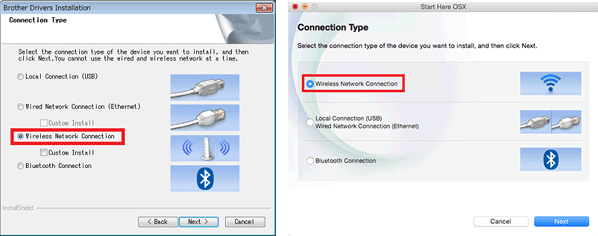
-
Quando [si dispone di un cavo USB?] Selezionare [Sì, ho un cavo USB da utilizzare per l'installazione.], quindi seguire le istruzioni del programma di installazione per completare l'installazione.
Per Windows: Per Mac: 
Se la stampante non viene rilevata durante l'installazione del driver della stampante, avvicinare il computer e la stampante al punto di accesso/router Wi-Fi e fare clic più volte sul pulsante [Aggiorna], in attesa di un certo intervallo di tempo tra un tentativo e l'altro.
Per Windows: Per Mac: 
- Dopo aver installato il driver della stampante, installare P-touch Editor. Quindi, avviare P-touch Editor per creare e stampare le etichette.
Utilizzo di WPS per la connessione wireless:
-
Per Windows: Scaricare il programma di installazione del software/documento dalla sezione [Download] di questo sito Web e avviare il programma di installazione. Oltre al driver della stampante, vengono installati P-touch Editor, Printer Setting Tool e altri software.
Per Mac: Scaricare il pacchetto software completo dalla sezione [Download] di questo sito Web, fare doppio clic sul file, quindi avviare il programma di installazione da [StartHere].
-
Quando viene visualizzata la finestra di dialogo per la selezione del metodo di connessione dopo l'avvio dell'installazione del driver della stampante, selezionare [connessione di rete wireless] e continuare l'installazione.
Per Windows: Per Mac: 
-
Quando [si dispone di un cavo USB?] Selezionare [No, non ho un cavo USB.], quindi seguire le istruzioni del programma di installazione per completare l'installazione.
Per Windows: Per Mac: 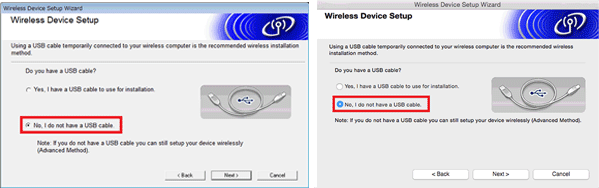
Se la stampante non viene rilevata durante l'installazione del driver della stampante, avvicinare il computer e la stampante al punto di accesso/router Wi-Fi e fare clic sul pulsante [Refresh] (Aggiorna) più volte, in attesa di un certo intervallo di tempo tra un tentativo e l'altro.
Per Windows: Per Mac: 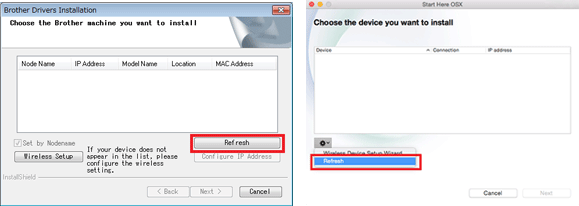
- Seguire le istruzioni di installazione per completare l'installazione.
- Dopo aver installato il driver della stampante, installare P-touch Editor. Quindi, avviare P-touch Editor per creare e stampare le etichette.
